Πώς να πάρετε την γραμμή γρήγορης εκκίνησης XP πίσω στα Windows 10

Η προσθήκη της γραμμής εργαλείων "Γρήγορη εκκίνηση" παρέχει επίσης μια μέθοδο για την ομαδοποίηση παρόμοιων εφαρμογών χωρίς να παρεμποδίζεται η γραμμή εργασιών με πτερυγμένες συντομεύσεις σε άλλες εφαρμογές.
Η γραμμή γρήγορης εκκίνησης στα Windows XP και Vistaσας επέτρεψε να έχετε εύκολα πρόσβαση στις εφαρμογές που χρησιμοποιείτε συχνά και σε άλλα αρχεία. Η προσθήκη της γραμμής εργαλείων "Γρήγορη εκκίνηση" παρέχει επίσης μια μέθοδο για την ομαδοποίηση παρόμοιων εφαρμογών χωρίς να παρεμποδίζεται η γραμμή εργασιών με πτερυγμένες συντομεύσεις σε άλλες εφαρμογές.
Παρόλο που δεν περιλαμβάνεται στα Windows 10 από προεπιλογή, μπορείτε να το προσθέσετε με μη αυτόματο τρόπο ακολουθώντας τα βήματα αυτού του άρθρου.
Προσθέστε τη γραμμή γρήγορης εκκίνησης στα Windows 10
- Κάντε δεξί κλικ και κενό στη γραμμή εργασιών και πηγαίνετε στο Γραμμές εργαλείων> Νέα γραμμή εργαλείων.
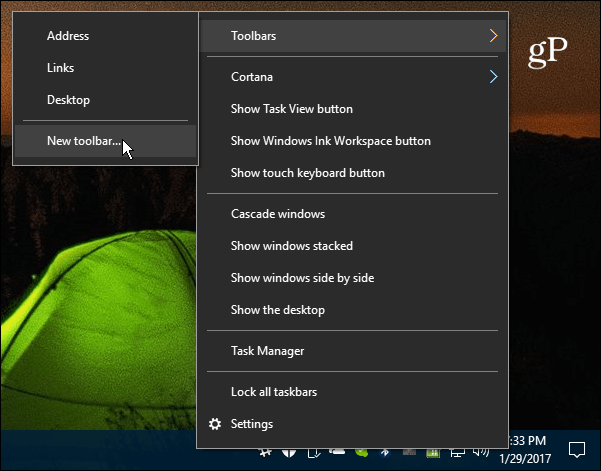
- Πλοηγηθείτε στο C: Όνομα_χρήστηAppDataRoamingMicrosoftInternet ExplorerΚατάρξη εκκίνησης
Ή για να διευκολύνετε τα πράγματα, αντιγράψτε και επικολλήστε την ακόλουθη διαδρομή στη γραμμή διευθύνσεων του Explorer και πληκτρολογήστε Enter και κάντε κλικ στο κουμπί Select Folder (Επιλογή φακέλου):
% appdata% MicrosoftInternet ExplorerΚατάρξη εκκίνησης
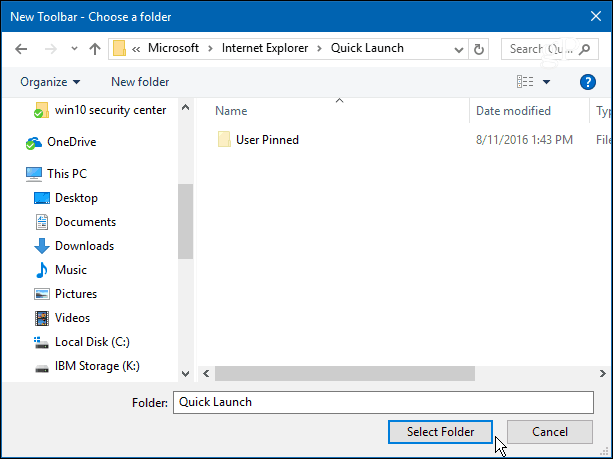
- Η γραμμή γρήγορης εκκίνησης θα εμφανιστεί δίπλα στην περιοχή ειδοποιήσεων της γραμμής εργασιών.
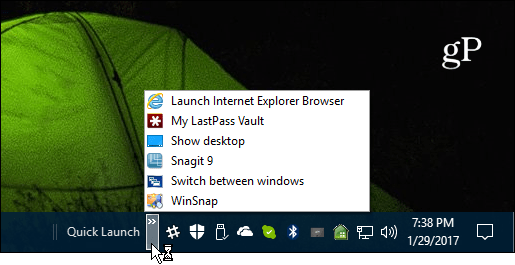
- Μπορείτε να το αφήσετε εκεί που είναι ή, αν θέλετε να μοιάζει με τις προηγούμενες εκδόσεις των Windows, κάντε δεξί κλικ στη γραμμή εργασιών και ξανά βεβαιωθείτε ότι Κλείστε όλες τις γραμμές εργασιών σε μη ελεγμένο.
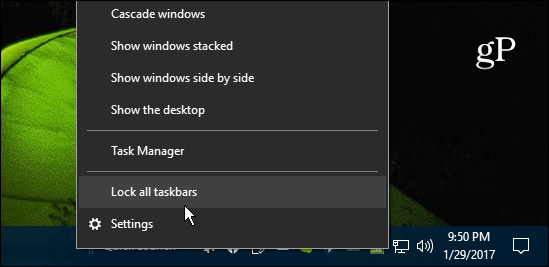
- Τώρα μπορείτε να το σύρετε προς τα αριστερά και να το τοποθετήσετε δίπλα στο Start ή στο εικονίδιο της Cortana.
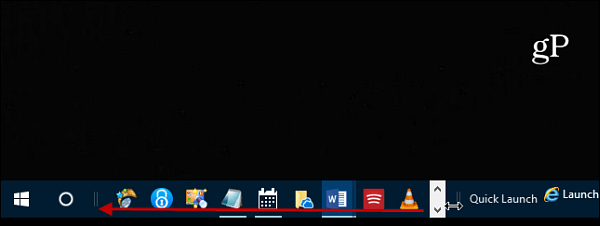
- Στη συνέχεια, αρπάξτε το άλλο άκρο του και σύρετέ το στοαφήστε τα εικονίδια στη γραμμή εργασιών σας να εμφανίζονται επίσης. Αν αυτή είναι η πρώτη φορά που δοκιμάσατε κινούμενες γραμμές εργαλείων γύρω από αυτό μπορεί να είναι λίγο δύσκολο, αλλά αν το δοκιμάσετε μερικές φορές είναι εύκολο να το πάρει. Προτείνω επίσης να κλειδώνετε όλες τις γραμμές εργασιών αφού τελειώσετε, τοποθετώντας το όποτε θέλετε.
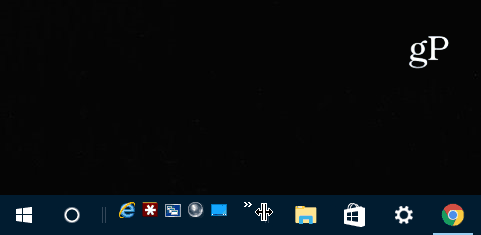
- Αν θέλετε η γραμμή γρήγορης εκκίνησης να μοιάζει σαν να το έκαναν πίσω στις Ημέρες XP, κάντε δεξί κλικ πάνω της και καταργήστε την επιλογή των δύο Εμφάνιση κειμένου και Εμφάνιση τίτλου. Αυτό κάνει μια πιο καθαρή και οργανωμένη εμφάνιση.
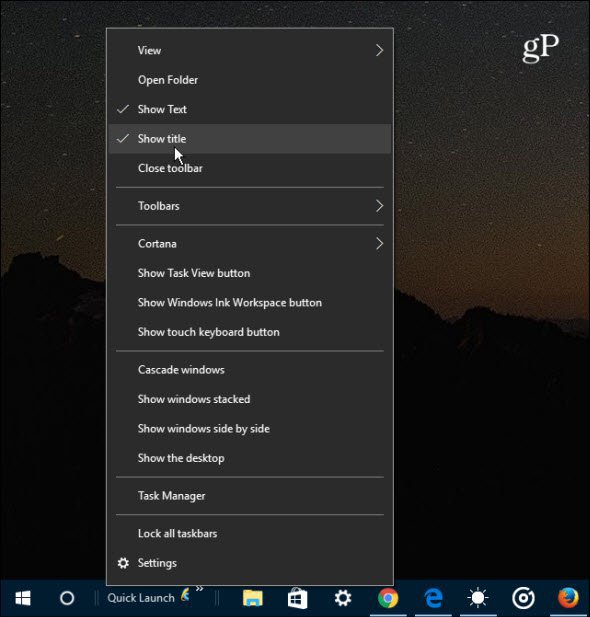
- Τώρα μπορείτε να χρησιμοποιήσετε τη γραμμή γρήγορης εκκίνησης όπως σε προηγούμενες εκδόσεις των Windows. Για να προσθέσετε μια εφαρμογή ή άλλα αντικείμενα, απλά σύρετε την μέχρι να δείτε το μήνυμα Μετακίνηση σε γρήγορη εκκίνηση.
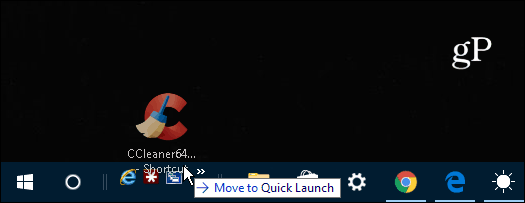
Αν προσθέσετε πολλά στοιχεία, απλώς κάντε κλικ στο βέλοςγια να εμφανίσετε τα στοιχεία της λίστας που έχετε στη γραμμή. Και αν συνεχίζετε να χρησιμοποιείτε τα Windows 7 και θέλετε να πάρετε πίσω τη γραμμή Quick Launch, ανατρέξτε στο άρθρο μας εδώ.
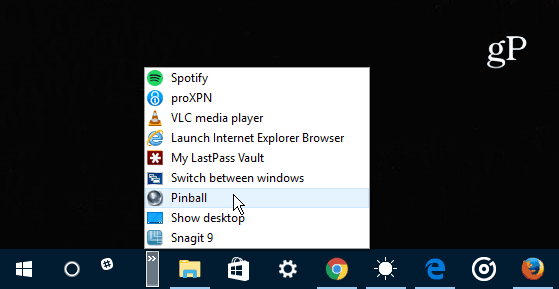
Τι σας παίρνει; Σας αρέσει η νέα διεπαφή χρήστη των Windows 10 ή προτιμάτε την εξοικείωση των Windows 7 ή νωρίτερα; Αφήστε μας ένα σχόλιο και ενημερώστε μας τις σκέψεις σας.










Αφήστε ένα σχόλιο